व्यवसाय के लिए OneDrive का उपयोग करें
OneDrive for Business का उपयोग करके Microsoft Dataverse अनुप्रयोग के अंदर निजी दस्तावेज़ बनाएं और प्रबंधित करें. अधिक जानकारी: OneDrive for Business क्या है?
इससे पहले कि आप OneDrive का उपयोग व्यवसाय के लिए कर सकें, वह आपके सिस्टम व्यवस्थापक द्वारा सक्षम की जानी चाहिए. और जानकारी:
एक पंक्ति खोलें और दस्तावेज़ से संबद्ध ग्रिड पर जाएं. उदाहरण के लिए, एक संपर्क पंक्ति खोलें.
खुली हुई पंक्ति पर, संबद्ध टैब चुनें, और फिर दस्तावेज़ चुनें.
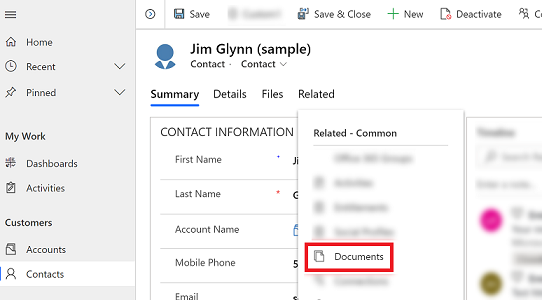
दस्तावेज़ स्थान > OneDrive का चयन करें.

व्यवसाय के लिए OneDrive को सक्षम करने के बाद, जब आप Dataverse में दस्तावेज़ देखने के लिए दस्तावेज़ टैब पर जाते हैं और OneDrive में फ़ाइल अपलोड करते हैं या जब आप एक नया दस्तावेज़ या फ़ोल्डर बनाने का प्रयास करते हैं, तो आपको निम्नलिखित संवाद बॉक्स दिखाई देगा.

OneDrive दस्तावेज़ संग्रहित करने हेतु नया स्थान चुनने के लिए फ़ोल्डर स्थान बदलें का चयन करें, या डिफ़ॉल्ट फ़ोल्डर स्थान को स्वीकार करने के लिए जारी रखें का चयन करें.
एक पंक्ति खोलें और दस्तावेज़ से संबद्ध ग्रिड पर जाएं. उदाहरण के लिए, एक संपर्क पंक्ति खोलें.
खुली हुई पंक्ति पर, संबद्ध टैब चुनें, और फिर दस्तावेज़ चुनें.
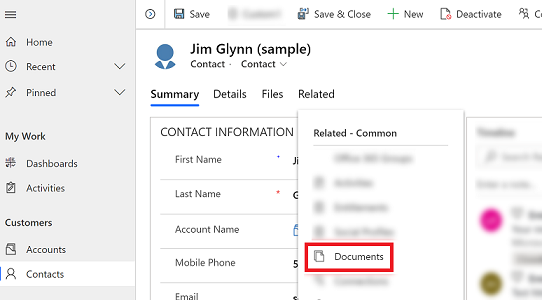
दस्तावेज़ सूची फ़िल्टर करने के लिए दस्तावेज़ स्थान का चयन करें.

निम्न तालिका में दिए गए वर्णन के अनुसार किसी स्थान का चयन करें.
| दस्तावेज़ स्थान | वर्णन |
|---|---|
| OneDrive | व्यवसाय के लिए OneDrive में संग्रहीत दस्तावेज़ |
| डिफ़ॉल्ट साइट पर दस्तावेज़ | आपकी डिफ़ॉल्ट SharePoint साइट में संग्रहीत दस्तावेज़ |
| मेरे साथ साझा | जो दस्तावेज़ अन्य लोगों ने आपके साथ साझा किए थे, इस पंक्ति के साथ संबद्ध हैं |
| सभी स्थान | इस पंक्ति के साथ संबद्ध सभी दस्तावेज़ स्थान |
- किसी स्थान का चयन करने के बाद, आपको उस स्थान पर सहेजे गए दस्तावेज़ दिखाई देंगे.
एक पंक्ति खोलें और दस्तावेज़ से संबद्ध ग्रिड पर जाएं. उदाहरण के लिए, एक संपर्क पंक्ति खोलें.
खुली हुई पंक्ति पर, संबद्ध टैब चुनें, और फिर दस्तावेज़ चुनें.
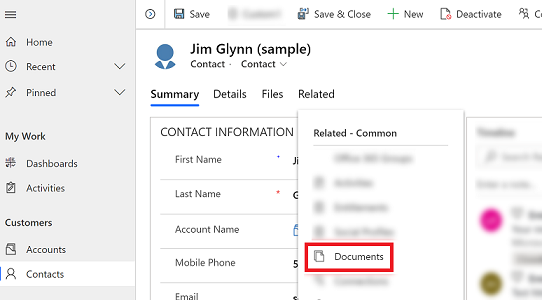
दस्तावेज़ स्थान का चयन करें और स्थान को OneDrive पर बदलें.
नया चुनें, और फिर एक दस्तावेज़ प्रकार, जैसे कि PowerPoint या Word का चयन करें.

दस्तावेज़ का नाम दर्ज करें, और फिर सहेजें का चयन करें.
Dataverse में व्यवसाय के लिए OneDrive के बारे में निम्नलिखित से अवगत रहें:
उपयोगकर्ता की वर्तमान Dataverse भाषा में OneDrive संग्रहण फ़ोल्डर्स बनाए जाते हैं. यदि भाषा परिवर्तित होती है, तो नए फ़ोल्डर्स नई भाषा में बनाए जाएँगे. पुराने फ़ोल्डर्स पहले वली भाषा में रहेंगे.
OneDrive में दस्तावेज़ साझा करने और अन्य उपयोगकर्ताओं के लिए उनके उपलब्ध होने के समय में विलंब हो सकता है.
नोट
क्या आप हमें अपनी दस्तावेज़ीकरण भाषा वरीयताओं के बारे में बता सकते हैं? एक छोटा सर्वेक्षण पूरा करें. (कृपया ध्यान दें कि यह सर्वेक्षण अंग्रेज़ी में है)
सर्वेक्षण में लगभग सात मिनट लगेंगे. कोई भी व्यक्तिगत डेटा एकत्र नहीं किया जाता है (गोपनीयता कथन).